Kako preimenovati mapu u programu Outlook 2013
Postoji puno različitih načina za korištenje Microsoft Outlooka, ali, ako primite puno poruka e-pošte na određeni račun, možda biste postavili neke dodatne mape u koje premještate određene vrste e-poruka. Bez obzira na to radi li se ručno ili uz pomoć Outlookovog pravila, ova vrsta organizacije može vam olakšati praćenje korespondencije.
Ali vaše mape možda nisu previše opisne ili u najgorem slučaju pogrešne. Jedan od načina na koji možete ispraviti problem je započeti preimenovanje nekih tih mapa. Naš vodič u nastavku prikazat će vam kratku seriju koraka pomoću kojih možete promijeniti naziv mape u programu Outlook 2013.
Kako promijeniti naziv mape u programu Outlook 2013
Koraci u ovom članku pokazat će vam kako promijeniti naziv mape u programu Outlook 2013.
1. korak: pokretanje programa Outlook 2013.
2. korak: pronađite mapu za koju želite promijeniti ime u stupcu na lijevoj strani prozora.
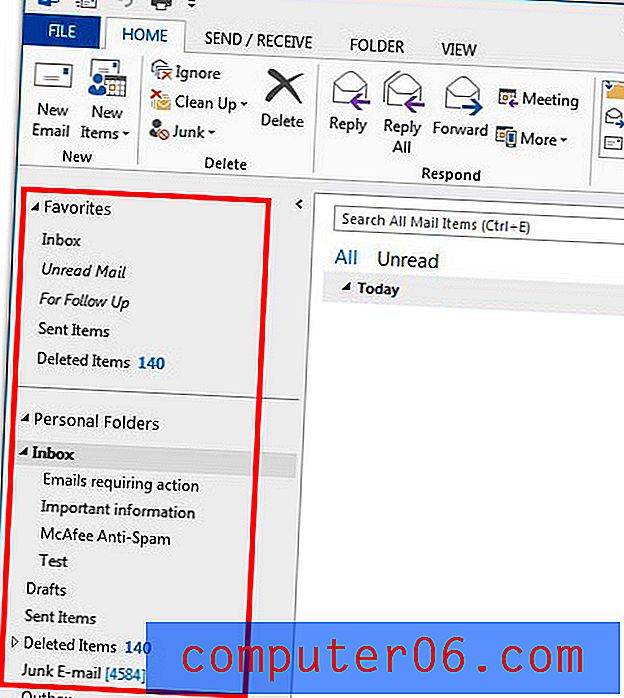
Korak 3: Desnom tipkom miša kliknite mapu, a zatim kliknite opciju Preimenuj mapu .

Korak 4: Upišite novo ime mape, a zatim pritisnite tipku Enter na tipkovnici.
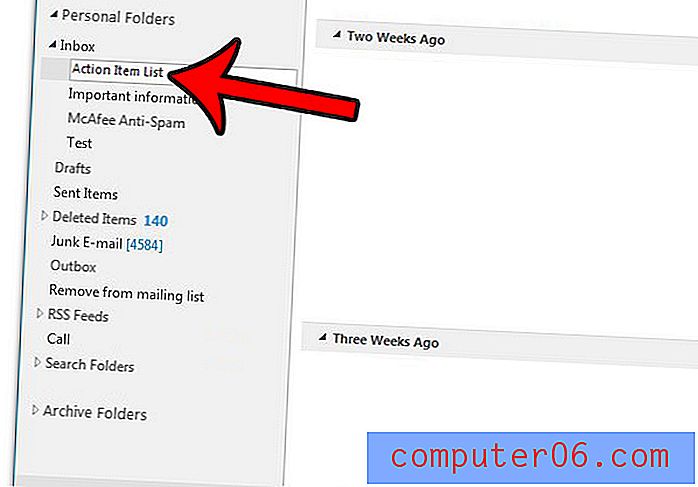
Želite li da se Outlook pokrene u mapi koja je drugačija od one koju trenutno koristi? Ovaj članak će vam pokazati kako prilagoditi tu postavku.



